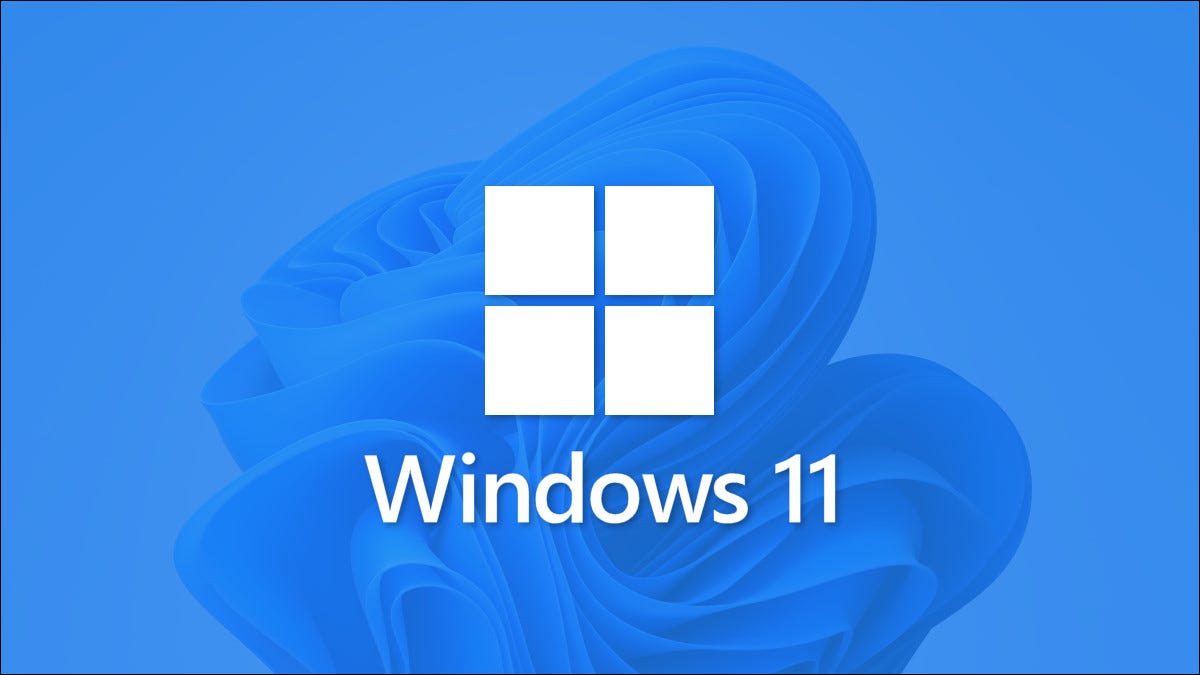
如果你想并排比较两张照片,找出它们的质量差异或其他任何东西,你可以使用 Windows 11 的内置 照片应用程序。我们将向您展示如何使用此应用程序快速比较两张或多张照片。
如何在 Windows 11 上的照片应用程序中比较照片
要使用照片应用程序比较照片,首先,使用文件资源管理器将要比较的照片放在 PC 上的单个文件夹中。然后右键单击其中一张照片并选择打开方式 > 照片。
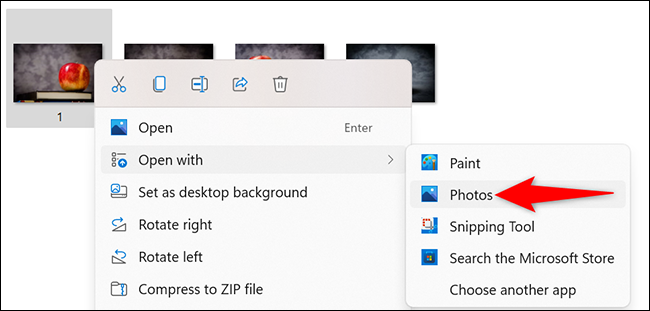 照片。” width=”650″ height=”311″ data-mce-src=”https://www.howtogeek.com/wp-content/uploads/2021/10/1-open-with-photos.png?trim=1,1&bg-color=000&pad=1,1″ data-mce-style=”box-sizing: inherit; border: 0px; height: auto; max-width: 650px;”>
照片。” width=”650″ height=”311″ data-mce-src=”https://www.howtogeek.com/wp-content/uploads/2021/10/1-open-with-photos.png?trim=1,1&bg-color=000&pad=1,1″ data-mce-style=”box-sizing: inherit; border: 0px; height: auto; max-width: 650px;”>
当照片打开时,将光标移到屏幕底部。您将看到当前文件夹中其他照片的缩略图。在这里,选择要与应用程序中打开的当前照片进行比较的照片。
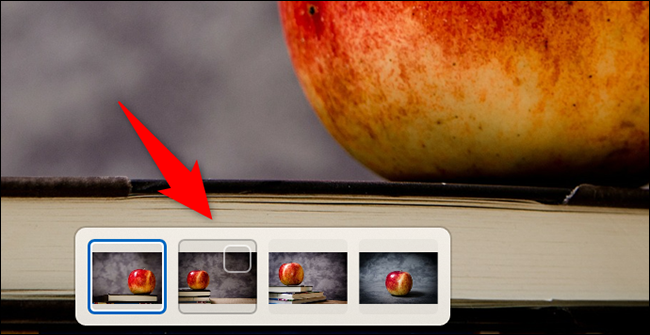
照片应用程序现在并排显示您的两张照片以进行比较。

要添加更多照片进行比较,请将光标移至“照片”屏幕底部并选择要比较的照片。
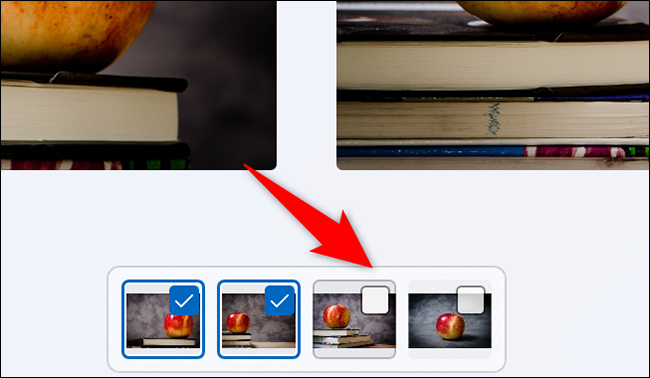
现在,您的屏幕上显示了两张以上的照片。

这就是您如何使用照片的酷炫小功能来查找图像差异!然后您可以使用Windows 照片编辑器修饰您的照片。
 Win 11系统之家
Win 11系统之家
